GitLab je úložiště Git a nástroj životního cyklu . Jedná se o kompletní platformu DevOps, která umožňuje profesionálům spravovat a provádět různé projektové úkoly. Proto není přesné říkat, že jde pouze o klon nebo alternativu ke Github.
Je to proto, že mnoho lidí využívá některé funkce GitLab, jako je vytváření a správa online úložišť; stejně jako správa uživatelů tohoto úložiště. To znamená, že ačkoli sdílejí podobnosti s Github, není to úplně totéž.
Jedním z hlavních rozdílů je, že v Gitlabu můžeme využívat funkce DevOps nativně a v některých případech zdarma; na druhou stranu si můžeme nainstalovat vlastní instanci Gitlabu na osobní server. To je skvělá pomoc pro mnoho malých vývojářských týmů nebo soukromých projektů.
Pojďme se tedy podívat, jak nainstalovat GitLab na operační systém Debian 10 Linux.
Než začneme…..
Instalace GitLab je ve skutečnosti jednodušší, než si myslíte. Nejprve je však vyžadováno několik věcí:
- Čistá instalace Debianu 10. To je zásadní pro zamezení konfliktů s balíčky.
- Server musí být výkonný. Osobně doporučuji alespoň 8Gb RAM a 4 jádra. Vše od toho závisí na počtu uživatelů, úložišť a kódu, který budete spravovat.
- Platná doména. Bez toho nebudeme moci tutoriál dokončit. Ujistěte se tedy, že máte platný.
Pokud splňujete tyto požadavky, můžete začít.
Instalovat Gitlab na Debian 10
Otevřete terminál nebo se připojte přes SSH k serveru, kam chcete nainstalovat.
Dále aktualizujte celý operační systém.
sudo apt update sudo apt upgrade
Poté nainstalujte některé balíčky potřebné k instalaci Gitlabu.
sudo apt install ca-certificates curl openssh-server postfix
Během instalace těchto balíčků se vás Postfix zeptá na některé otázky týkající se konfigurace, kterou chcete použít. Nejprve nastavte server jako internetovou stránku.
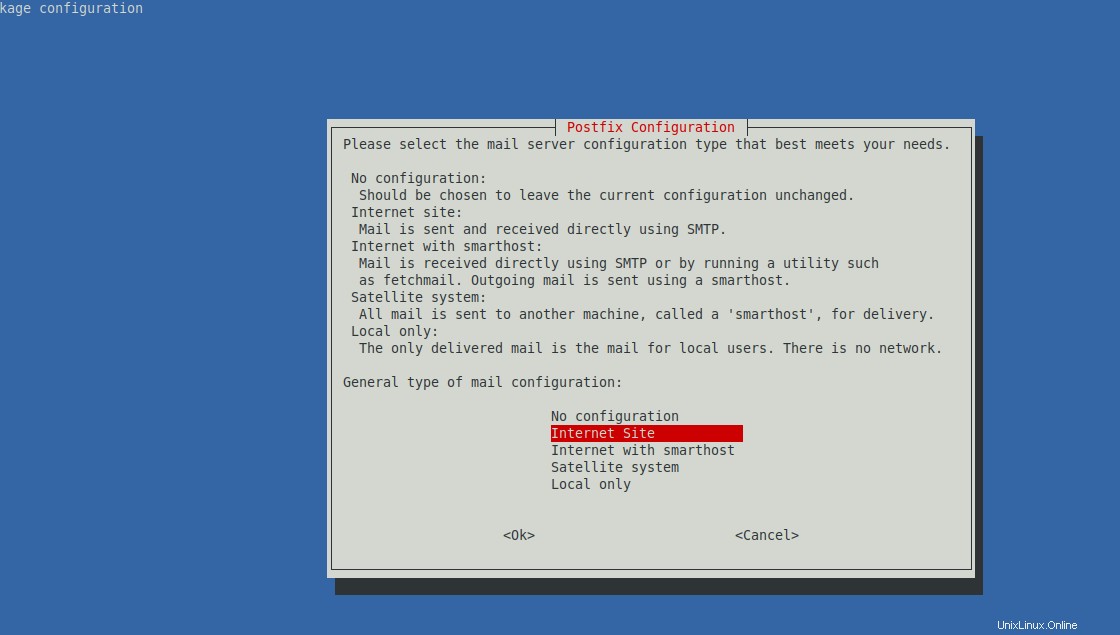
Dále nastavte doménu. Na stejné obrazovce máte některé pokyny.
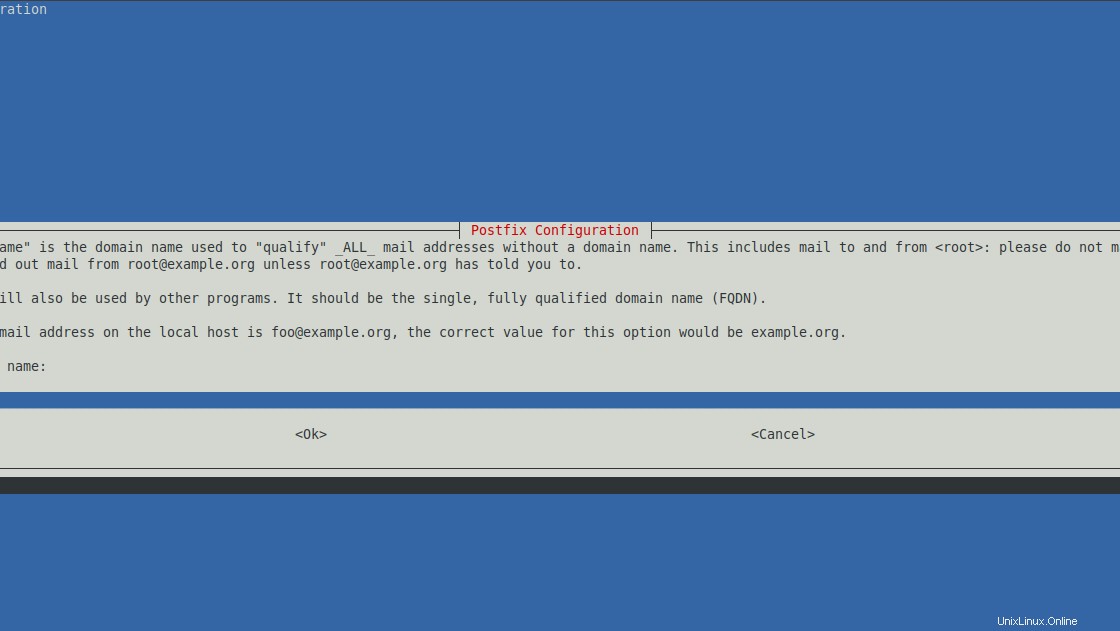
Po dokončení procesu instalace si musíte stáhnout instalační skript z úložiště poskytovaného projektem.
wget https://packages.gitlab.com/install/repositories/gitlab/gitlab-ce/script.deb.sh
Po jejich stažení spusťte skript pro přidání repozitářů Gitlabu.
sudo bash script.deb.sh The repository is setup! You can now install packages.
Nyní spusťte následující příkaz a spusťte instalaci Gitlabu. Než jej spustíte, musíte nahradit your-domain s vaší doménou, bez toho nebude proces dokončen.
sudo EXTERNAL_URL="https://your-domain" apt-get install gitlab-ce
Nyní počkejte, až budou staženy a nakonfigurovány všechny potřebné balíčky. Nakonec se zobrazí zpráva oznamující, že instalace byla úspěšná.
Přístup ke Gitlabu v Debianu 10
Nyní otevřete webový prohlížeč podle svého výběru a přejděte do své nakonfigurované domény https://your-domain a první věc, kterou musíte udělat, je změnit heslo správce.
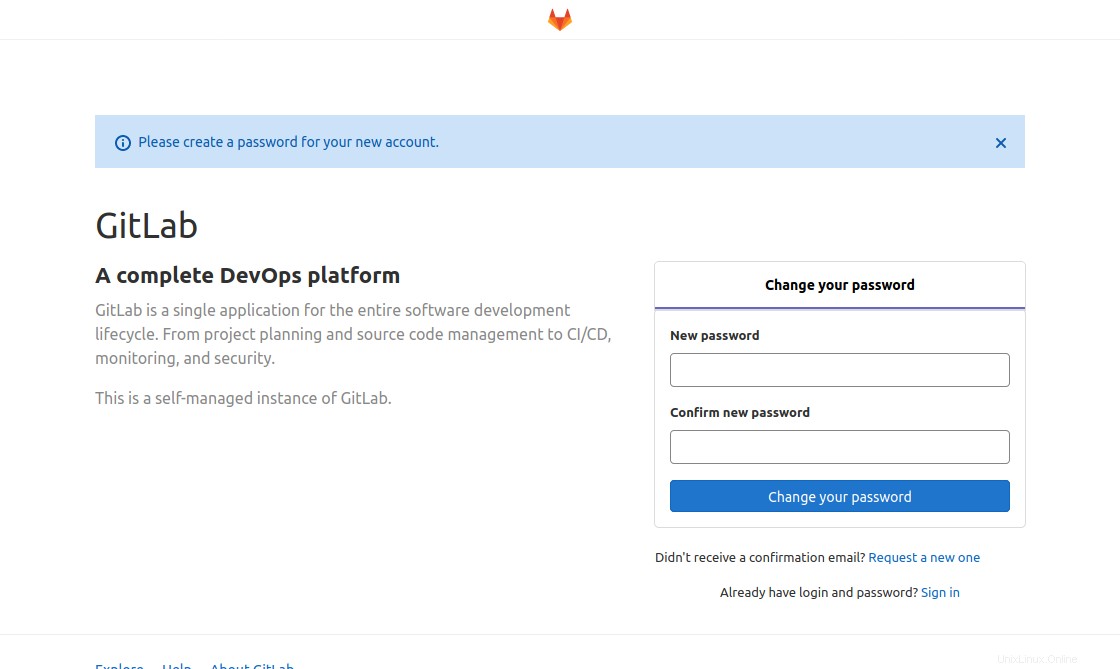
Poté se zobrazí přihlašovací obrazovka.
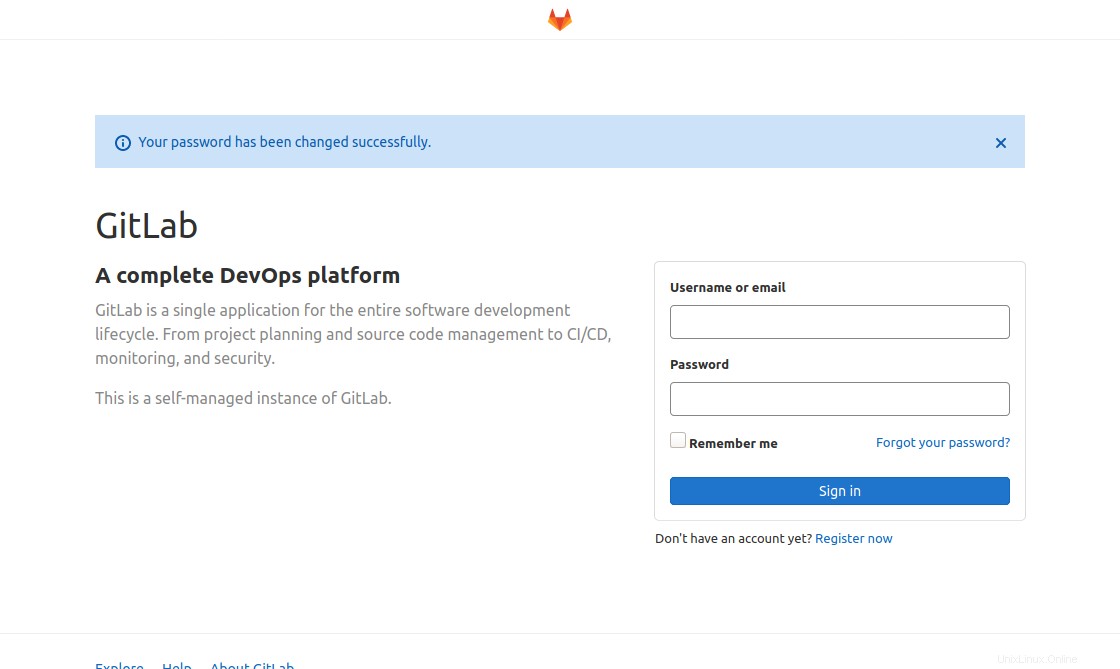
Zadejte své přihlašovací údaje a poté se zobrazí řídicí panel Gitlabu.
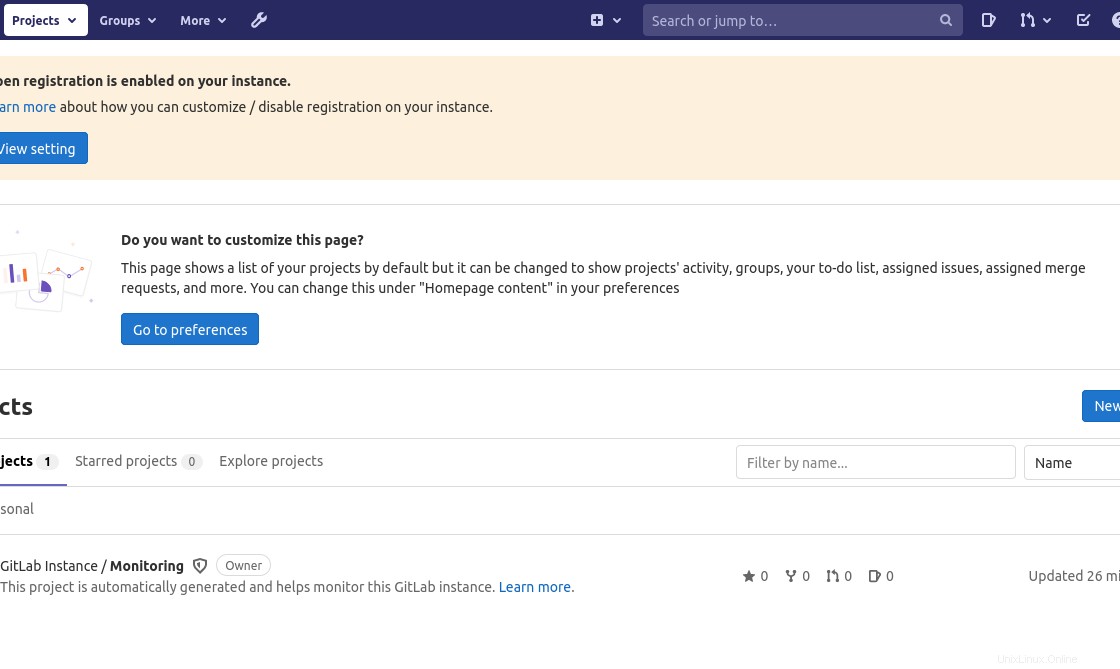
Tak si to užijte.
Závěr
Díky tomuto příspěvku jste se dozvěděli o instalačním procesu Gitlabu a o tom, že vám může pomoci hostovat kód a pracovat na vašich vlastních serverech, což zvyšuje bezpečnost a technologickou nezávislost.